Si jamais vous avez conservé votre âme de mathématicien, que vous réalisez un travail manuel, scientifique ou artisanal qui demande quelques calculs plus aboutis que de simples additions, soustractions ou divisions, vous allez être heureux d’apprendre que vous avez une calcultratice scientifique directement intégrée dans votre téléphone. Et, c’est justement ce que l’on va vous apprendre aujourd’hui. Comment se servir d’une calculatrice scientifique sur un Asus ZenPad 10?
Pour ce faire, en premier lieu, nous allons vous dévoiler que vous en avez déjà une sans forcément être au courant. Un bon moyen de ne pas avoir besoin de télécharger une autre application pour votre téléphone. Et, après cela, nous allons, pour les plus perfectionnistes d’entre vous et ceux qui s’en servent quotidiennement vous montrer notre sélection des meilleures calculatrices scientifiques pour un Asus ZenPad 10 .
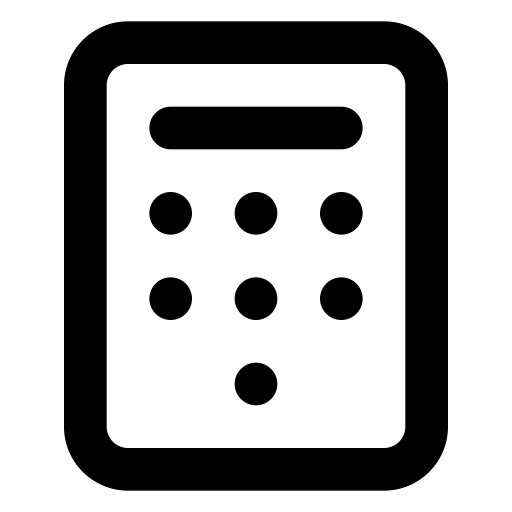
Comment accéder à la calculatrice scientifique native d’un Asus ZenPad 10?
On commence du coup notre petit tutoriel par la partie native de votre Asus ZenPad 10, dans les faits, si vous avez envie d’utiliser une calculatrice scientifique sur votre Asus ZenPad 10, vous avez sûrement cherché du côté de l’application calculatrice pré-installée et vous n’êtes probablement pas parvenu à vous en servir. Pour ceux d’entres vous qui ne s’en servent que de façon exceptionnelle pour des calculs scientifiques « simples » elle sera largement suffisante. Vous pourrez déjà vous servir des fonctions comme les logarithmes, les cosinus, les fonctions, les racines… Toutes les fonctions communes qui sont nécessaires pour une mathématicien en herbes. Néanmoins, l’interface et l’utilisation de ces fonctions ne sera pas toujours des plus simples à utiliser, à vous du coup de choisir suivant votre fréquence d’utilisation et de vos envies quelle solution est la plus appropriée. Pour vous en servir:
- Ouvrez l’application « Calculatrice » de votre Asus ZenPad 10
- Faîtes pivoter l’écran à l’horizontale pour profiter du clavier et des fonctions scientifiques
- Ou, cliquez sur le bouton avec plusieurs visuels de fonctions (Pi, racine carré)
- Une fois dans ce menu, pour afficher les fonctions additionnelles (une page n’est pas suffisante pour tout afficher) vous devrez cliquer sur le bouton avec les deux flèches horizontales
Les meilleures applications de calculatrice scientifique pour Asus ZenPad 10?
Seconde solution, vous en avez suffisamment d’utiliser de la calculatrice scientifique pré installée sur votre Asus ZenPad 10, ou elle ne correspond pas vraiment à vos envies. vous allez être ravi de savoir qu’il existe des applications développée uniquement pour ça. On va à présent vous montrer les meilleures applications de calculatrice scientifique pour un Asus ZenPad 10 . Cette alternative va aussi répondre à certaines problématiques, depuis que la calculatrice n’est plus inscrite dans la liste des fournitures scolaires obligatoires. Est ce que ces applis peuvent complètement les remplacer? C’est ce qu’on va découvrir de suite
L’application HiPER, la calculatrice scientifique pour Asus ZenPad 10 complète pour les spécialistes
Première application que l’on a retenu, c’est l’application HiPER , elle est très appréciée de la communauté Android. Cette appli est très complète, elle tente visuellement de se rapprocher au maximum d’une calculatrice scientifique commune, vous aurez du coup un clavier complet avec toutes les fonctions que l’on peut rechercher sur ce type de produit. Elle dispose d’apres nous de certains atouts conséquents par rapport aux autres appli de type.
Effectivement, la majeure partie des applis ne permettent pas de visualiser son résultat sous forme de fraction , celle-ci en est capable. Vous pourrez aussi matérialiser les courbes de vos équations, très peu d’applications en sont capable. Même si elle n’existe pas en français, un manuel d’utilisateur est fournit qui détaille toutes ses fonctions. On la conseille tout de même de préférence au public averti et qui a besoin de fonctions mathématiques évoluées.
Vous n’aurez qu’à la télécharger et l’installer gratuitement sur votre Asus ZenPad 10 à partir du Google Play Store .
L’application NumWorks, meilleure calculatrice scientifique Asus ZenPad 10 pour les étudiants
Seconde solution, adaptée à plus de profils d’utilisateurs d’apres nous. C’est en réalité une application qui découle d’une véritable calculatrice scientifique pour votre Asus ZenPad 10 qui vient depuis quelques années concurrencer les Texas Instrument ou les Casio. C’est d’apres nous une très bonne solution de remplacement pour les étudiants dont le budget ne permet pas forcément d’en acheter une. Attention cela dit les téléphones ne sont évidemment jamais accepté pendant des examens, son utilisation sera du coup plutôt pour des travaux pratiques ou à la maison.
Quoi qu’il en soit l’application de calculatrice scientifique NumWorks nous semble être une solution idéale et intuitive pour l’intégralité des apprentis mathématicien. Vous pourrez retrouver la même interface que sur leur calculatrice physique, vous pourrez disposer de graphiques clairs, de fractions, et même de faire du codage sur Python.
Elle est gratuite, vous n’avez qu’à la télécharger et l’installer sur votre Asus ZenPad 10.
Si vous cherchez un maximum de tutoriels pour devenir le roi du Asus ZenPad 10, on vous invite à parcourir les autres tutoriels de la catégorie : Asus ZenPad 10.
